
Ratgeber
Die grosse Windows-Tipp-Übersicht
von Martin Jud

Willst du einen Monitor im Hochformat nutzen oder einen Bürokollegen ärgern, änderst du die Bildschirmausrichtung.
Neulich hat «jemand» in unserem Grossraumbüro beim nicht gesperrten Laptop des Kollegen «versehentlich» eine Tastenkombination gedrückt. Daraufhin hat sich der Windows-Bildschirm auf den Kopf gedreht.
Dass dabei die Tastenkombination funktioniere, lag am Alter des Computers. Denn der genutzte Shortcut («Strg + Alt + Pfeiltaste nach oben/unten/links/rechts») funktioniert längst nicht mehr mit jeder Kiste. Neuere Grafik-Chips beziehungsweise Treiber von Intel und Nvidia lassen die Kombi nicht mehr zu. Bei AMD geht es teilweise noch, muss aber erst in der Adrenalin-Software aktiviert werden.
Es funktioniert zwar nicht ganz so schnell, wie früher, doch auch heute kannst du einen Bildschirm im Hochformat nutzen oder diesen Klassiker-PC-Streich umsetzen.
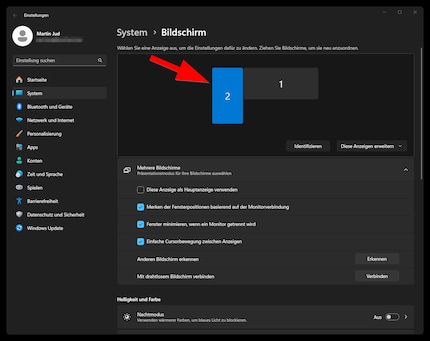
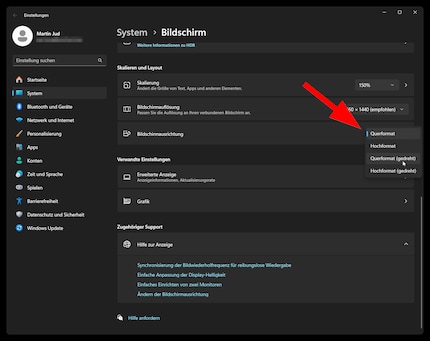
Ich wünsche viel Spass bei der produktiven Nutzung eines Hochformatbildschirms. Oder beim Verursachen unproduktiver Dinge, die den sozialen Zusammenhalt stärken – oder einfach nur den IT-Support belasten.
Lust auf weitere Windows-Tipps? Im folgenden Artikel findest du eine Übersicht mit allen bisher veröffentlichten Beiträgen.
Der tägliche Kuss der Muse lässt meine Kreativität spriessen. Werde ich mal nicht geküsst, so versuche ich mich mittels Träumen neu zu inspirieren. Denn wer träumt, verschläft nie sein Leben.
Praktische Lösungen für alltägliche Fragen zu Technik, Haushaltstricks und vieles mehr.
Alle anzeigen